मेजबानों फ़ाइल (C:\Windows\System32\drivers\etc\hosts), एक सादा पाठ फ़ाइल है जिसका उपयोग ऑपरेटिंग सिस्टम (Windows, Mac, Linux, आदि) में संख्यात्मक IP पतों पर होस्टनाम को मैप करने के लिए किया जाता है। मेजबान फ़ाइल DNS को ओवरराइड कर सकती है और वेबसाइटों को विभिन्न स्थानों पर पुनर्निर्देशित कर सकती है।
कभी-कभी उपयोगकर्ता अवांछित साइटों को ब्लॉक करने या विशिष्ट साइटों तक तेज़ी से पहुंचने के लिए (इंटरनेट की गति बढ़ाने) के लिए होस्ट्स फ़ाइल को संशोधित करते हैं। अन्य मामलों में इंटरनेट एक्सेस को रोकने या उपयोगकर्ताओं को दुर्भावनापूर्ण सामग्री (यूआरएल) पर पुनर्निर्देशित करने के लिए एक दुर्भावनापूर्ण प्रोग्राम द्वारा होस्ट फ़ाइल को गलत तरीके से संशोधित (समझौता) किया जा सकता है।
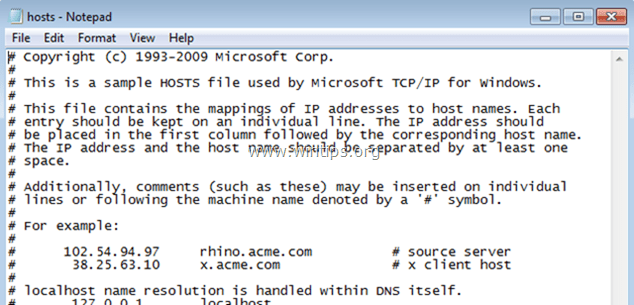
इन सभी मामलों के लिए, इंटरनेट कनेक्टिविटी समस्याओं को हल करने के लिए होस्ट्स फ़ाइल को उसकी डिफ़ॉल्ट सेटिंग्स (मानों) पर पुनर्स्थापित करने की आवश्यकता है।
इस ट्यूटोरियल में आप होस्ट फ़ाइल की अखंडता की जाँच करने और होस्ट फ़ाइल को उसकी डिफ़ॉल्ट स्थिति में रीसेट करने के तरीके के बारे में निर्देश पा सकते हैं।
HOSTS फ़ाइल की अखंडता को कैसे जांचें और पुनर्स्थापित करें।
स्टेप 1। HOSTS की फ़ाइल अखंडता की जाँच करें।
1. विंडोज एक्सप्लोरर खोलें और अपनी डिस्क पर इस स्थान पर नेविगेट करें:
- C:\Windows\System32\drivers\etc
2. पर राइट क्लिक करें मेजबान फ़ाइल और चुनें खुला हुआ.
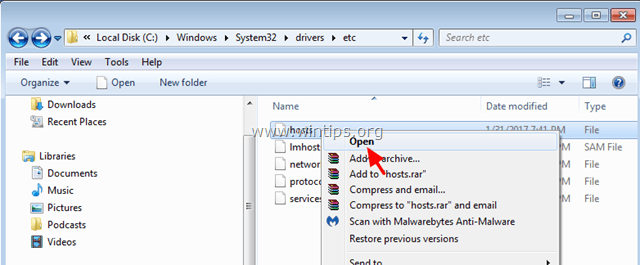
3. कार्यक्रमों की सूची में से चुनें नोटपैड और क्लिक करें ठीक है.

4. यदि, होस्ट्स फ़ाइल खोलते समय, आप नीचे स्क्रीन (स्क्रीनशॉट नंबर 1) देखते हैं, तो इसका मतलब है कि होस्ट्स फ़ाइल छूटी हुई है और इसे इसकी डिफ़ॉल्ट स्थिति में संशोधित करने या पुनर्स्थापित करने की कोई आवश्यकता नहीं है।
[स्क्रीनशॉट नंबर 1। डिफ़ॉल्ट (अनमॉडिफाइड) होस्ट फ़ाइल]

5. यदि आपके द्वारा या किसी दुर्भावनापूर्ण प्रोग्राम द्वारा होस्ट्स फ़ाइल को गलत तरीके से संशोधित किया गया है, तो आपको होस्ट्स फ़ाइल (स्क्रीनशॉट नंबर 2) के अंत में अतिरिक्त प्रविष्टियाँ देखनी चाहिए। उस स्थिति में अगले चरण पर आगे बढ़ें और होस्ट्स फ़ाइल को उसकी मूल सेटिंग्स पर रीसेट करें। *
*ध्यान दें: यदि आपके द्वारा होस्ट फ़ाइल को संशोधित नहीं किया गया है, तो इसे इसके डिफ़ॉल्ट मानों पर पुनर्स्थापित करने के बाद, एक वायरस स्कैन करें.
[स्क्रीनशॉट नंबर 2। संशोधित मेजबान फ़ाइल]
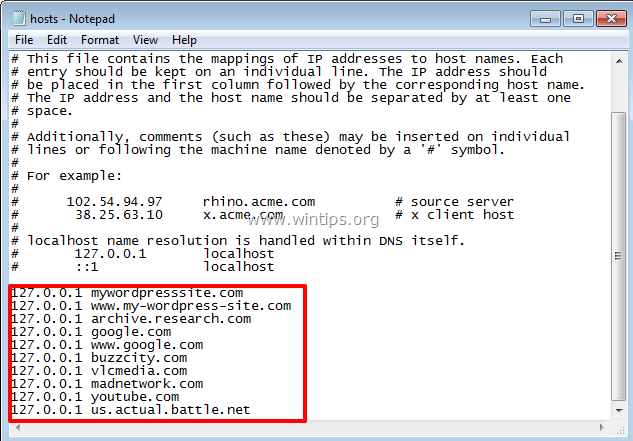
चरण दो। HOSTS फ़ाइल को डिफ़ॉल्ट पर पुनर्स्थापित करें।
आप दो विधियों का उपयोग करके मेजबान फ़ाइल को उसकी डिफ़ॉल्ट (मूल) सेटिंग्स पर पुनर्स्थापित/रीसेट कर सकते हैं:
विधि 1। होस्ट मैकेनिक फ्रीवेयर उपयोगिता के साथ HOSTS फ़ाइल को स्वचालित रूप से रीसेट करें।
1. डाउनलोड ASKVG की होस्ट मैकेनिक फ्रीवेयर उपयोगिता. (स्रोत). *
* ध्यान दें: कुछ सुरक्षा सॉफ़्टवेयर दिखा सकते हैं कि मेजबान मैकेनिक असुरक्षित है, जब आप इस सॉफ़्टवेयर को डाउनलोड करने या चलाने का प्रयास करते हैं। कृपया संदेश को अनदेखा करें, यह एक गलत सकारात्मक है, क्योंकि यह उपकरण सिस्टम फ़ाइल को संशोधित करने का प्रयास करता है। दूसरी ओर, यदि आप इस फ़ाइल को चलाने में असहज महसूस करते हैं, तो आगे बढ़ें विधि-2 नीचे और मैन्युअल रूप से HOSTS फ़ाइल को पुनर्स्थापित करें।
2. निचोड़ डाउनलोड की गई ज़िप फ़ाइल (होस्ट-मैकेनिक.ज़िप)
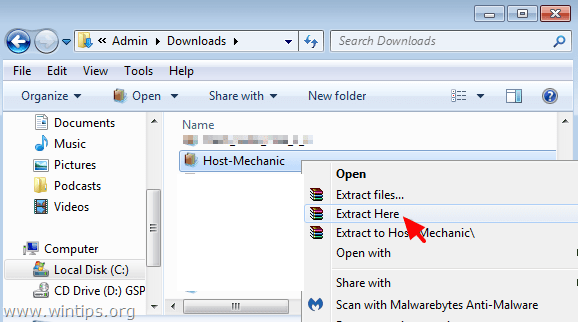
3. दौड़ना मेजबान मैकेनिक आवेदन।
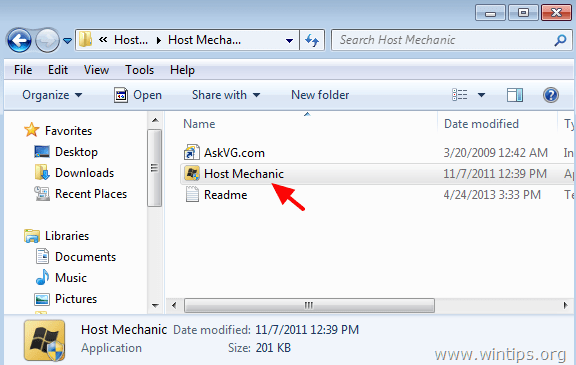
4. यहां क्लिक करें डिफ़ॉल्ट होस्ट फ़ाइल को पुनर्स्थापित करें बटन।
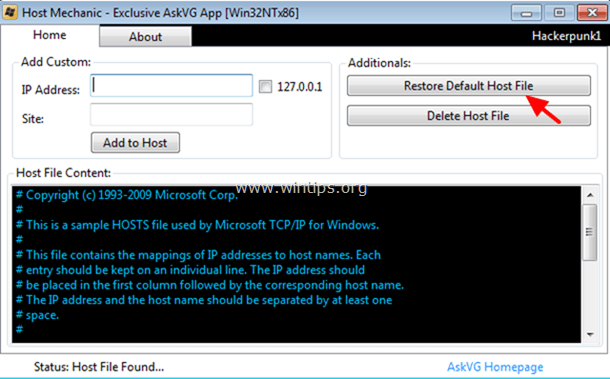
5. मेजबान मैकेनिक बंद करें और पुनः आरंभ करें आपका कंप्यूटर।
विधि 2। मैन्युअल रूप से संपादित करें और HOSTS फ़ाइल को पुनर्स्थापित करें।
होस्ट फ़ाइल को उसके डिफ़ॉल्ट मानों पर मैन्युअल रूप से रीसेट (पुनर्स्थापित) करने के लिए:
1. पर जाए C:\Windows\System32\drivers\etc फ़ोल्डर।
2. सीकी प्रतिलिपि बनाएं मेजबान आपके लिए फ़ाइल डेस्कटॉप. ऐसा करने के लिए:
ए। पर राइट क्लिक करें मेजबान फ़ाइल और चुनें प्रतिलिपि.
बी। फिर अपने डेस्कटॉप पर खाली जगह पर राइट क्लिक करें और चुनें चिपकाना।
3. पर राइट क्लिक करें मेजबान फ़ाइल (अपने डेस्कटॉप पर) और चुनें खुला हुआ.
4. कार्यक्रमों की सूची में से चुनें नोटपैड और क्लिक करें ठीक है.
5. नीचे दिए गए टेक्स्ट को चुनें और दबाएं Ctrl + सी (प्रतिलिपि)।
# कॉपीराइट (सी) 1993-2006 माइक्रोसॉफ्ट कॉर्प। # # यह एक नमूना HOSTS फ़ाइल है जिसका उपयोग Microsoft TCP/IP द्वारा Windows के लिए किया जाता है। # # इस फ़ाइल में नामों को होस्ट करने के लिए IP पतों की मैपिंग है। प्रत्येक। # एंट्री एक इंडिविजुअल लाइन पर रखी जाए। आईपी एड्रेस चाहिए। # को पहले कॉलम में रखा जाए और उसके बाद संबंधित होस्ट नाम रखा जाए। # IP पता और होस्ट नाम को कम से कम एक से अलग किया जाना चाहिए। # स्थान। # # इसके अतिरिक्त, टिप्पणियां (जैसे ये) व्यक्ति पर डाली जा सकती हैं। # लाइनों या मशीन के नाम के बाद '#' प्रतीक द्वारा दर्शाया गया है। # # उदाहरण के लिए: # # 102.54.94.97 rhino.acme.com # स्रोत सर्वर। # 38.25.63.10 x.acme.com # x क्लाइंट होस्ट। # लोकलहोस्ट नाम रिज़ॉल्यूशन DNS के भीतर ही हैंडल होता है। # 127.0.0.1 लोकलहोस्ट। # ::1 लोकलहोस्ट
6. खुले "होस्ट - नोटपैड" विंडो पर जाएं और उस पर कुछ भी मिटा दें। [दबाएँ Ctrl + ए और दबाएं हटाएं (डेल)]।
7. फिर दबायें Ctrl + वी उपरोक्त - कॉपी किए गए - टेक्स्ट को पेस्ट करने के लिए।
* होस्ट फ़ाइल इस तरह दिखनी चाहिए:

8. से फ़ाइल मेनू, चुनें सहेजें और फिर "बंद करें"होस्ट - नोटपैड" खिड़की।
9. आखिरकार, प्रतिलिपि मेजबान अपने डेस्कटॉप से फ़ाइल और पेस्ट इसे वापस "C:\Windows\System32\drivers\etc" फोल्डर में रखें। *
10. चुनना प्रतिलिपि बनाएँ और बदले जब पूछा गया।

11. पुनः आरंभ करें आपका कंप्यूटर।
इतना ही! मुझे बताएं कि क्या इस गाइड ने आपके अनुभव के बारे में अपनी टिप्पणी छोड़कर आपकी मदद की है। दूसरों की मदद करने के लिए कृपया इस गाइड को लाइक और शेयर करें।
इस के लिए बहुत बहुत धन्यवाद!
मैंने गलती से एपहोस्ट सेवा बंद कर दी और इसने मेरे लिए दुःस्वप्न बना दिया (कार्य प्रबंधक, सेवाओं को नहीं खोल सकता। एमएसएन…..आदि)
अब दूसरी विधि के साथ आपने सेवा को पुनः सक्रिय करके वास्तव में मेरा दिन बना दिया!
आखिरकार मैंने अपनी असफलता से ही सीखा!!!